Motorola Xoom, bevæbnet med det avancerede Android 3.0 Honeycomb-operativsystem, har en opløsning på 1280×800. HD-videoer kan afspilles perfektioneret på Motorola Xoom, så det er uden tvivl en ideel bærbar enhed til videoafspilning.
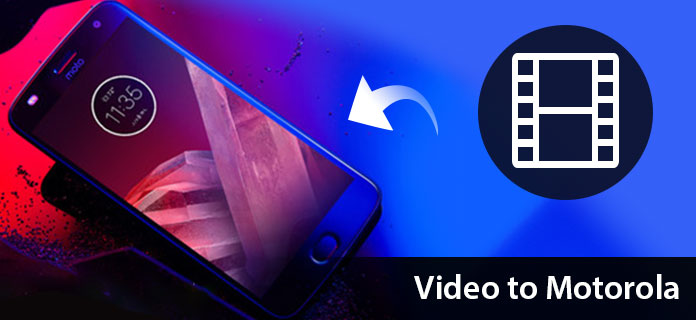
Motorola Xoom understøtter dog ikke alle video- og lydformater af natur. I henhold til specifikationerne er Xoom-kompatible formater inklusive AAC, H.263, H.264, MP3, MPEG-4, ACC + Enhanced, OGG, MIDI, AMR NB, AAC + osv.
Så hvis du vil nyde andre videofiler som AVI, MKV, MOV, FLV, VOB, WMV, AVCHD osv. På Xoom, har du brug for tredjeparts Xoom Video Converter for at hjælpe dig med at konvertere din video til Xoom-kompatible formater. Her anbefaler jeg dig den professionelle Aiseesoft Motorola Xoom videokonverter, som er det kraftige videokonverteringsværktøj til at konvertere alle populære videofiler til Xoom. Følg denne vejledning for at konvertere din video til Xoom.
Trin 1 Download og installer Xoom Video Converter
Først skal du gratis downloade denne Motorola Xoom Video Converter og installere den på din computer.
Trin 2 Kør applikationen og tilføj videofiler
Klik på knappen "Tilføj filer" for at indtaste din kildefil. Den tilføjede video vises på programpanelet, og du kan ændre filrækkefølgen, filnavnet og få detaljerede oplysninger om den originale fil.
Du kan også trække og slippe videofilerne automatisk i dette program.

Trin 3 Vælg måloutputformatet
Klik på rullelisten "Konverter alt til" for at vælge det passende outputformat til din Motorola Xoom som MP3, 3GP osv.
Trin 4 Indstil specifikke video- og lydparametre
Hvis du har højere forventninger til outputfilkvaliteten, kan du klikke på ikonet "Brugerdefineret profil" ved siden af outputformatet for at justere lyd- og videoparametre som Video Encoder, Frame Rate, Video Bitrate, Resolution og lydindstillinger, inklusive Audio Encoder, Prøvehastighed, kanaler, lydbithastighed osv. I følgende pop op-vindue.

Trin 5 Begynd at konvertere video til Motorola Xoom
Når du har konfigureret alle konverteringsindstillingerne, skal du sørge for, at den tilføjede video er markeret i fillisten og derefter klikke på knappen "Konverter alle" for at begynde at konvertere video til Motorola Xoom.

Du kan tjekke videovejledningen som nedenfor:

